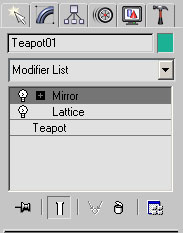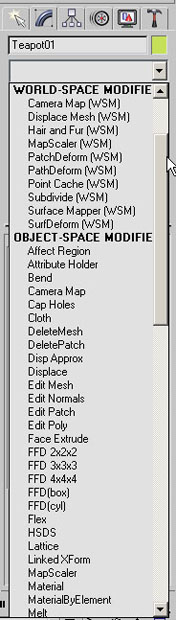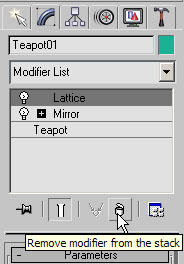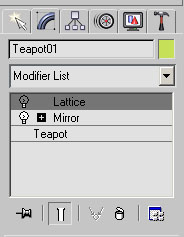| Россия, eee |
Моделирование с использованием модификаторов
Как создаются сложные объекты
Существуют различные подходы к трехмерному моделированию:
- моделирование на основе примитивов;
- использование модификаторов;
- сплайновое моделирование;
- правка редактируемых поверхностей;
- создание объектов при помощи булевых операций;
- создание трехмерных сцен с использованием частиц;
В этой лекции мы рассмотрим моделирование с использованием модификаторов, а в следующих - другие подходы к созданию трехмерных объектов.
Используем модификаторы
Модификатором называется действие, назначаемое объекту, в результате чего свойства объекта изменяются. Например, модификатор может действовать на объект, деформируя его различными способами - изгибая, вытягивая, скручивая и т. д. Модификатор также может служить для управления положением текстуры на объекте или изменять физические свойства объекта, например, делать его гибким.
Важным элементом интерфейса 3ds Max является Modifier Stack (Стек модификаторов) - список, расположенный на вкладке Modify (Изменение) командной панели ( рис. 4.1). В этом списке отображается история применения некоторых инструментов (в том числе модификаторов) к выделенному объекту, а также представлены режимы редактирования субобъектов.
Стек модификаторов очень удобен, так как содержит полную историю трансформации объектов сцены. При помощи стека модификаторов можно быстро перейти к настройкам самого объекта и примененных к нему модификаторов, отключить действие модификаторов или поменять местами очередность их воздействия на объект. При выделении объекта или примененной к нему команды параметры объекта появляются на вкладке Modify (Изменение) командной панели под стеком модификаторов.
Чтобы применить к объекту модификатор, нужно выделить объект и выбрать модификатор из списка Modifier List (Список модификаторов) на вкладке Modify (Изменение) командной панели ( рис. 4.2). При этом название модификатора сразу появится в стеке. Назначить модификатор объекту можно также, воспользовавшись пунктом главного меню Modifiers (Модификаторы).
Для удаления назначенного модификатора необходимо выделить его название в стеке модификаторов и нажать кнопку Remove modifier from the stack (Удалить модификатор из стека), расположенную под окном стека модификаторов ( рис. 4.3).
Действие модификатора можно приостановить. Эта возможность может пригодиться, когда необходимо проследить изменение объекта на разных этапах моделирования. Для выключения действия модификатора достаточно щелкнуть на пиктограмме в виде лампочки, которая расположена слева от названия модификатора в стеке ( рис. 4.4).
Модификаторы бывают обратимые и необратимые. Обратимые модификаторы позволяют вернуться в стеке модификаторов на предыдущий этап работы с объектом и подкорректировать настройки объекта или ранее назначенного модификатора, в то время как необратимые модификаторы исключают эту возможность.
В 3ds Max доступно огромное число модификаторов. Тут мы рассмотрим только те, которые используются чаще всего.
Bend (Изгиб)
Назначение данного модификатора - деформировать объект ( рис. 4.5), сгибая его оболочку под определенным углом Angle (Угол) относительно некоторой оси Bend Axis (Ось изгиба). Этот модификатор, как и многие другие, имеет на свитке Parameters (Параметры) область Limits (Пределы), с помощью параметров которой можно определить границы применения модификатора.
Displace (Смещение)
Модификатор Displace (Смещение) деформирует поверхность объекта, сдвигая вершины трехмерной модели по заданному рисунку ( рис. 4.6). В качестве последнего может выступать как растровое изображение ( Bitmap ), так и процедурная карта ( Map ) (подробнее о процедурных картах см. "Создание волос и шерсти" ). Для загрузки изображения или карты используются кнопки области Image (Изображение).
Параметр Strength (Сила воздействия) области Displacement (Смещение) определяет величину воздействия модификатора на объект, а параметр Decay (Затухание) задает затухание деформации.
Модификатор Displace (Смещение) имеет большое количество параметров, которые определяют положение искажающего изображения или карты, а также тип ее проецирования на объект. В области Map (Карта) можно выбрать один из типов проецирования: Planar (Плоская), Cylindrical (Цилиндрическая), Spherical (Сферическая) или Shrink Wrap (Облегающая). Кроме того, данная область позволяет указать параметры повторяемости текстуры по координатам U, V и W.

Рис. 4.6. Результат применения к банке "Кока-колы" модификатора Displace (Смещение) с процедурной картой Checker (Шахматная текстура)
Lattice (Решетка)
Модификатор Lattice (Решетка) используется для создания решетки на поверхности объекта ( рис. 4.7). За основу берется полигональная структура объекта: на месте ребер создаются прутья решетки, а на месте вершин - узлы. В области Geometry (Геометрия) настроек модификатора можно определить, какие элементы решетки будут созданы, установив переключатель в одно из трех положений: Joints Only from Vertices (Только вершины), Struts Only from Edges (Только прутья решетки) или Both (Все). Для каждого элемента решетки предусмотрена своя область параметров: и для прутьев, и для узлов можно определить радиус ( Radius ), количество сегментов ( Segments ), а также включить сглаживание ( Smooth ). Кроме того, для прутьев указывается количество сторон ( Sides ), а для вершин - тип: Tetra (Тетраэдр), Octa (Октаэдр) или Icosa (Икосаэдр).
Mirror (Зеркало)
Модификатор Mirror (Зеркало) применяется для создания зеркальных копий объекта ( рис. 4.8). Модификатор имеет минимальное количество настроек: в области Mirror Axis (Ось зеркальной копии) указывается, вдоль какой оси или плоскости будет создана копия - X, Y, Z, XY, YZ или ZX. Кроме того, в области Options (Настройки) можно указать величину смещения зеркальной копии относительно исходного объекта. Если флажок Copy (Копировать) установлен, то зеркальная копия будет создана на основе копии исходного объекта, а сам объект останется неизменным.